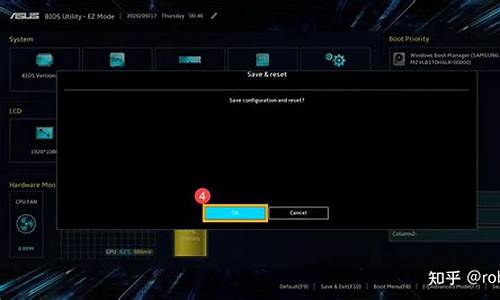1.Xp系统怎么升级win7

xp怎么升级win7旗舰版?随着电脑硬件不断更新换代,以及微软的抛弃,xp系统已经不复当年之勇,渐渐被win7旗舰版取代。所以很多人都会将xp系统升级到win7旗舰版,那么xp怎么升级win7旗舰版呢?现在有很多软件支持一键升级,这边小编就教大家xp一键升级win7旗舰版的安装步骤。
一键升级须知:
1、电脑要一键升级系统,要求当前电脑必须有系统且可以正常启动,如果系统已经损坏,不能一键安装,需要通过U盘装
2、一般电脑运行内存2G以下安装win732位旗舰版系统,内存4G以上安装64位系统,安装系统之前必须备份好重要数据
相关教程:
怎么用u盘装系统win7旗舰版
怎么用win7光盘装系统
如何用一键ghost安装win7
一、适用条件及工具下载
1、当前系统可以正常使用,且有网络连接
2、如果本地已经有ghost系统iso,可以不用连接网络
3、安装工具下载:好装机一键重装系统下载
4、ghost系统下载:番茄花园ghostwin764位旗舰硬盘版V2018.01
二、xp一键升级win7旗舰版系统步骤如下
1、下载“好装机一键重装系统工具”到本地磁盘,比如下载到E盘;
2、双击hzj.exe打开,在“备份还原”中可以备份当前电脑的系统和资料;
3、在“重装系统”页面,选择Ghost系统,点击立即重装系统,如果本地有ghostwin7旗舰版系统iso镜像,选择本地系统;
4、首先进行安装环境检测,如果检测不通过,就不能用此方法一键升级安装win7旗舰版系统,检测完成后,点击下一步;
5、勾选需要备份的项目,点击备份资料进行下一步;
6、接着选择要安装的操作系统,一般情况下单核处理器选择XP,小于1G内存选择xp,4G内存以下建议选择32位,4G内存以上建议选择64位;
7、比如选择在线一键安装win7x86旗舰版,也就是win732位旗舰版系统,点击安装此系统;
8、在这个界面中执行在线下载win7旗舰版系统镜像的过程,下载时间根据网速的快慢而有所不同;
9、系统镜像下载完成后,安装工具会自动给电脑安装引导项;
10、引导文件安装完成后,提示系统准备就绪,10秒后就会自动重启;
11、电脑重启后,启动界面出现好装机重装系统引导项,默认自动选择这个进入;
12、启动进入好装机在线安装界面,开始在线一键安装win7旗舰版系统,这个阶段等待5分钟左右;
13、上一步执行完成后电脑会重启进入到这个界面,执行win7旗舰版系统组件安装、驱动安装和配置过程;
14、5分钟左右重启进入全新win7系统桌面,xp系统就升级到win7旗舰版了。
xp系统一键升级安装win7旗舰版的方法就介绍到这边,安装过程非常简单,只需要下载一个软件,就能帮你一键安装win7旗舰版。
Xp系统怎么升级win7
随着xp系统停止技术支持,xp系统逐渐面临各种安全风险,现在取而代之的是win7旗舰版系统,越来越多的用户把xp升级到win7旗舰版,不过有部分用户不懂怎么升,其实方法很简单,接下来小编就教大家xp升级win7旗舰版的安装步骤。
相关教程:xp一键重装ghostwin7教程
一、升级准备
1、需备份C盘或桌面重要文件
2、4G左右的U盘,做成U盘PE启动盘
3、操作系统:雨林木风win7旗舰版
4、启动设置:U盘启动热键大全
二、xp升级win7旗舰版步骤
1、把win7旗舰版镜像中最大的gho文件拷贝到U盘GHO目录;
2、在xp电脑上插入启动U盘,开机不停按F12/F11/ESC等快捷键,选择usb选项回车;
3、从U盘启动,在主菜单中选择01或02进入PE系统;
4、在pe桌面上打开一键装机,默认会自动选择映像路径,点击安装在C分区,确定;
5、提醒用户会删除C盘数据,点击是立即进行系统文件拷贝操作;
6、接着电脑会重启,系统开始安装;
7、完成安装后,会自动重启进入新系统。
xp升级安装win7旗舰版的方法就是这样了,步骤简单明了,相信大家看完都能学会怎么升级win7旗舰版!
只能重新安装。给你个装机方法:
抱去电脑店装机需要30---50元,不如用30---50元买个U盘自己装系统,知识也学了机器也装了,主要是方便了,而且自己又落个U盘,呵呵,何乐而不为之。
以下是用U盘装机流程,自己看看,学会不求人,而且自己更方便。
U盘装系统:是把U盘装个PE系统后,插在电脑上,可以用主板带动U盘启动,然后做系统用,主要是方便又可以更好的操作。
具体方法:去买个2.0U盘(3.0U盘要有驱动才行,装机会容易失败。),按下边的去做即可自己装系统了。
以下是U盘装机流程: 以大pe或是老毛桃pe为例,都一样。
以下是U盘装机流程: 以大为例
准备未储存文件的空U盘(建议使用8G以上U盘,注意:制作PE系统时会把U盘格式的),下载大U盘装机系统软件,如果自己的电脑可用,就在自己的电脑上把U盘装成PE系统,如果不好用到别的机器上制作成‘大’PE安装软件的U盘,即可开始装机,把U盘插到电脑上后开机。
? 注意!此处很重要:? U盘做好后首先要做的是: 电脑正常时或是到PE桌面时,要 备份电脑上重要文件,(主要有:桌面上的重要文件和我的文档里的重要文件,拷到D盘里。)然后开始执行以下事情:
?建议你,重装系统前把C盘格式化一下再装系统可解决硬盘有逻辑坏道问题。
1,先把WINXP、 WIN 7或是WIN10镜像下载到硬盘里或是预先做个GHO文件保存在U盘里,然后在除C盘以外的盘或者U盘根目录里新建一个GHO文件夹,也可以在D盘根目录下建一个GHO文件夹,然后把WIN7镜像用UltarISO或者WinRAR解压释放到GHO文件夹中。
注意:切记注意不要在C盘中建GHO文件夹,那样会再安装过程中把GHO文件清掉而安装失败。
2,把启动U盘插在电脑上,然后开机:
如果是新式UEFI BIOS,一般可以直接按F12进入到快捷启动菜单,在菜单中选择U盘名称,即可从U盘启动。
如果是老式BIOS,那必须按Del或F2等进入BIOS,然后在Advanced BIOS Features项目下,或者Boot,或者Startup下,找到First Boot Device或1st Boot Device等,进入后把USB-HDD或U盘名称设为第一启动,
具体方法看主板的说明书,或到网上搜索。
启动U盘后,进入到这个U盘PE界面,选择“运行Windows PE(系统安装)”。
3,进入大PE 或是老毛桃PE桌面后,选择"WIN系统安装器"这个桌面快捷图标,双击运行。
4,弹出NT6快捷安装器,首先就是要找到先前下载解压出来的系统文件,所以按“打开”按钮。
5,打开一个文件选择框,找到先前在D盘建立的GHO文件夹,然后找到其子文件夹Sources,然后再在Sources文件夹下找到install.wim这个文件,这个就是安装文件,选出好后按“打开”按钮。
6,然后选择安装分区,一般会默认为C盘,如果需要安装到其它盘,那就要手动调整,如果是新手,最好不要去调整它,因为系统分区必须是主分区,而且必须是激活的,所以,如果不了解这些,最好不要去碰这个。
7,在这里,弹出安装前最后一个确认窗口,仔细看一看,如果确定都选择好了,就可以点按“确定”,安装开始。
8,这时会将GHO中的系统文件复制到C盘,复制几个G的文件会需要一定时间,请耐心等一等。
9,等复制完成后,弹出提示”请重启动计算机进入安装阶段“,点”是“,电脑马上重启,这时就可以拔出U盘了,如果是UEFI BIOS,会仍从硬盘启动,如果是老式BIOS,就必须进入BIOS中,把从U盘启动改为从硬盘启动。
10,重新从硬盘启动后,进入电脑,就会开始安装系统,如配置开始菜单,注册组件等等,整个安装过程所需要的时间会更长,一定要耐心等待。
?注意!未安装完成前禁止强制退出。 有帮助请纳下,选为满意答案,谢谢!